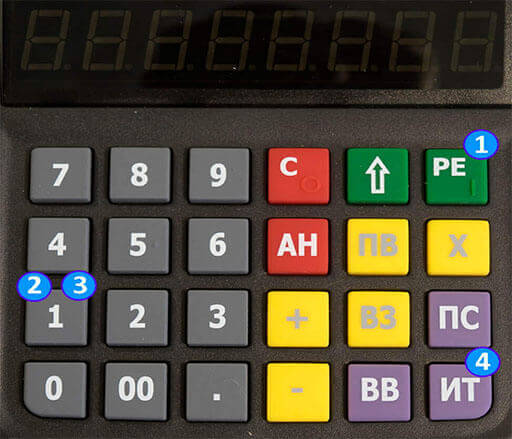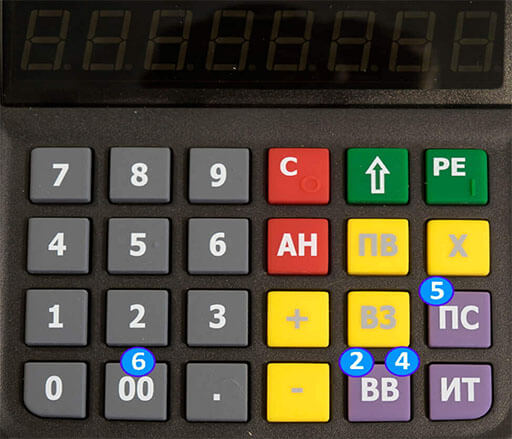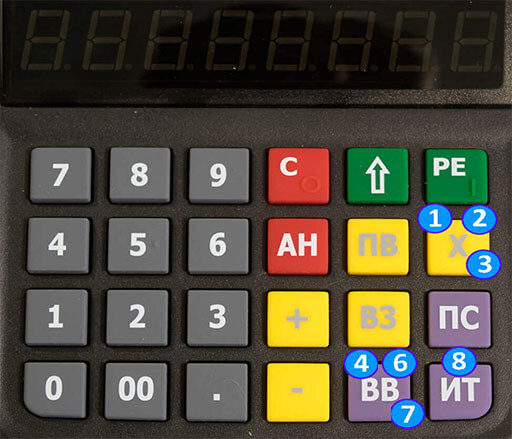Данная инструкция кассира Атол 90Ф поможет разобраться в алгоритме совершения на кассе:
- открытия и закрытия смен;
- пробития произвольных чеков и с запрограммированными товарами;
- оформлять возврат прихода и возврат средств.
Открытие и закрытие смен
Перед началом работы кассир должен открыть кассовый режим. По окончании рабочей смены возможна выгрузка Z-отчета.
Открытие кассового режима
Чтобы активировать на онлайн-кассе Атол 90Ф режим пробития чеков, нужно выполнить следующий алгоритм действий.
- Нажмите кнопку «РЕ».
- Дважды нажмите на единицу («1») на клавиатуре устройства.
- Два раза нажмите на кнопку «ИТ» для подтверждения операции.
На информационном табло Атол 90Ф должны отобразиться 4 нуля. Это значит, что устройство вошло в кассовый режим и готово к работе.
Обратите внимание, что для дальнейшего пробития чеков в устройстве должна быть заложена товарная база.
Закрытие смены и промежуточный отчет
Если во время работы Атол 90Ф появилась необходимость выгрузить информацию о полученной выручке, выполните следующий алгоритм действий.
- Нажмите кнопку «РЕ».
- Наберите на клавиатуре комбинацию 230.
- Нажмите клавишу «ИТ».
- Наберите цифру 1.
- Нажмите кнопку «РЕ» для завершения операции.
На бумажной ленте будет напечатан X-отчет без закрытия смены.
Для генерации Z-отчета воспользуйтесь следующим алгоритмом.
- Нажмите кнопку «РЕ».
- Наберите на клавиатуре 330.
- Нажмите клавишу «ИТ» на Атол 90Ф.
- Наберите цифру 2.
- Нажмите кнопку «РЕ» для завершения операции.
После этого смена будет закрыта, устройство можно выключить.
Пробитие чеков на Атол 90Ф
Основное назначение онлайн-кассы ― учет и регистрация операций прихода и расхода с дальнейшей передачей данных ОФД. Поэтому большинство доступных опций в Атол 90Ф связаны с пробитием чеков прихода, расхода, возврата. При этом обслуживание может вестись как по товарам со свободной ценой, так и с применением фиксированной стоимости, которая заложена в номенклатурной базе. Дополнительно Атол 90Ф может отправлять квитанции об оплате в виде смс-сообщений и принимать безналичные способы расчета.
Чеки на товары со свободной стоимостью
Чтобы распечатать квитанцию об оплате товара по свободной цене, воспользуйтесь следующим алгоритмом действий.
- Введите код отпускаемого товара на клавиатуре Атол 90Ф.
- Нажмите кнопку «ВВ».
- Введите стоимость товара.
- Повторно нажмите клавишу «ВВ».
- Подтвердите ввод с помощью кнопки «ИТ».
Если при этом нужно подсчитать сдачу и отразить ее в чеке, после повторного нажатия «ВВ» воспользуйтесь клавишей «ПС», введите сумму, уплаченную клиентом, и завершите операцию кнопкой «ИТ».
Атол 90Ф может принять и безналичный расчет. Для его проведения нужно воспользоваться следующим алгоритмом действий.
- Наберите код товара на клавиатуре Атол 90Ф.
- Нажмите кнопку «ВВ».
- Введите стоимость товара.
- Повторно нажмите клавишу «ВВ».
- Воспользуйтесь клавишей «ПС».
- Завершите операцию кнопкой «00».
Для отправки квитанции об оплате на телефон покупателя, нужно использовать следующую комбинацию действий.
- Наберите код товара на клавиатуре Атол 90Ф.
- Нажмите кнопку «ВВ».
- Введите стоимость товара.
- Повторно нажмите клавишу «ВВ».
- Воспользуйтесь клавишей «АН».
- Введите номер телефона покупателя (через 8).
- Подтвердите отправку чека с помощью двойного нажатия «ИТ».
Если при печати чека на товар со свободной ценой нужно отразить расчет по его количеству, то при использовании необходимого алгоритма нужно вначале ввести количество отпускаемых единиц и подтвердить действие с помощью клавиши «Х».
Операции по отпуску товаров с фиксированной стоимостью
Чтобы касса Атол 90Ф напечатала простой чек, нужно воспользоваться следующей комбинацией клавиш.
- Код отпускаемого товара цифрами с клавиатуры.
- Двойное нажатие «ВВ».
- Подтверждение операции с помощью «ИТ».
Если при этом нужно подсчитать сдачу для покупателя и отразить ее на чеке, то после двойного нажатия «ВВ» воспользуйтесь клавишей «ПС», введите сумму, уплаченную покупателем, и нажмите «ИТ» для завершения операции.
Для приема безналичного расчета с пробитием простого чека, нужно использовать следующую комбинацию.
- Код отпускаемого товара цифрами с клавиатуры.
- Двойное нажатие «ВВ».
- Клавиша «ПС».
- Подтверждение ввода с помощью кнопки «00».
Пробитие чека с дополнительной отправкой квитанции об оплате в виде смс совершается с помощью следующего алгоритма.
- Код отпускаемого товара цифрами с клавиатуры.
- Двойное нажатие «ВВ».
- Клавиша «АН».
- Номер телефона покупателя (через 8).
- Двойное нажатие «ИТ»
Если в чеке на товар с фиксированной стоимостью нужно отразить расчет стоимости по количеству перед выполнением нужного алгоритма наберите на клавиатуре Атол 90Ф количество товара и подтвердите его ввод клавишей «Х».
Печать чеков расхода на Атол 90Ф
Онлайн-касса может пробивать квитанции по расходу для товаров со свободной и фиксированной ценой, по безналичному или стандартному способу расчета.
Для каждого из способов существует своя комбинация клавиш.
Если нужно, создать чек расхода с включением товара по фиксированной цене, воспользуйтесь следующим алгоритмом действий.
- Тройное нажатие «Х». На дисплее Атол 90Ф должно отразиться 3-Р.
- Нажмите «ВВ».
- Введите код товара.
- Дважды нажмите «ВВ».
- Подтвердите операцию с помощью клавиши «ИТ».
Если при этом используется безналичный расчет, то финальное нажатие «ИТ» замените нажатием на кнопки «ПС» и «00».
При необходимости печати чека расхода на товар со свободной стоимостью воспользуйтесь следующим алгоритмом.
- Тройное нажатие «Х». На дисплее Атол 90Ф должно отразиться 3-Р.
- Нажмите «ВВ».
- Введите код товара.
- Повторно нажмите «ВВ».
- Укажите цену продукции.
- Еще раз нажмите «ВВ».
- Подтвердите завершение операции с помощью кнопки «ИТ».
Если при этом нужно использовать безналичный расчет, то финальное нажатие «ИТ» замените нажатием на кнопки «ПС» и «00».
Возврат прихода на Атол 90Ф
Осуществить подобную операцию можно для товаров со свободной и фиксированной ценой, с использованием наличного и безналичного расчета. Операции производятся из кассового режима на Атол 90Ф.
Чтобы осуществить возврат прихода с фиксированной ценой, воспользуйтесь следующим алгоритмом действий.
- Нажмите кнопку «В3».
- Введите с клавиатуры Атол 90Ф код товара.
- Дважды нажмите клавишу «ВВ».
- Подтвердите операцию нажатием кнопки «ИТ».
В случае необходимости использования безналичного расчета вместо итогового нажатия «ИТ» используйте кнопки «ПС» и «00».
Если нужно пробить возвратный чек на товар со свободной ценой, осуществите следующую последовательность действий.
- Нажмите клавишу «В3».
- Введите код товара.
- Нажмите клавишу «ВВ».
- Введите цену товара.
- Повторно нажмите «ВВ».
- Подтвердите завершение операции клавишей «ИТ».
Здесь, как и при печати возвратного чека с фиксированной ценой товара, для использования безналичного расчета нужно финальное нажатие «ИТ» заменить на ввод комбинации «ПС»+«00».
Возврат расхода на Атол 90Ф
Данную операцию можно сделать для товаров со свободной или фиксированной ценой, с использованием безналичного или стандартного расчета.
Чтобы напечатать чек возврата расхода для товаров с фиксированной ценой, воспользуйтесь следующей комбинацией.
- Четыре раза нажмите на кнопку «Х» до отображения «4-ВР» на экране.
- Нажмите клавишу «ВВ».
- Введите товарный код с помощью клавиатуры Атол 90Ф.
- Дважды нажмите «ВВ».
- Подтвердите завершение операции с помощью кнопки «ИТ».
При необходимости печати чека возврата расхода на товар со свободной стоимостью алгоритм несколько изменится.
- Четыре раза нажмите на кнопку «Х» до отображения «4-ВР» на экране.
- Нажмите кнопку «ВВ».
- Введите код товара.
- Повторно нажмите кнопку «ВВ».
- Введите цену товара.
- Еще раз нажмите клавишу «ВВ».
- Подтвердите завершение операции с помощью кнопки «ИТ».
При использовании любого из представленных алгоритмов на Атол 90Ф вы можете произвести возврат расхода по безналу. Для этого вместо финального нажатия «ИТ» используйте комбинацию «ПС»+«00».
Коррекция чеков
Атол 90Ф позволяет изменить данные приходных или расходных операций. Для каждого из действий предусмотрен отдельный алгоритм.
Чтобы скорректировать чек прихода на Атол 90Ф, выполните следующую последовательность действий.
- Повторно нажмите клавишу «ВВ».
- Введите сумму коррекции.
- Нажмите клавишу «ВВ».
- Пять раз нажмите на клавишу «Х» пока на экране кассы не отобразиться «5-СП».
- Подтвердите действие нажатием кнопки «ИТ».
При необходимости коррекции чека расхода алгоритм действий будет схож, только в первом пункте нужно нажать на клавишу «Х» 6 раз до появления надписи «6-СР».
Аннуляция чеков на Атол 90Ф
Чтобы полностью отменить оплату, нужно до финального нажатия «ИТ» или «ПС»+«00» использовать кнопку «РЕ».
Внесение денег в кассу и выплаты без печати чека
Для учета таких операций введите на клавиатуре Атол 90Ф сумму прихода или расхода а затем нажмите клавишу «+» или «-» в соответствии с характером требуемого действия.
Настройка Атол 90Ф перед работой
До первого включения устройства в кассовом режиме, необходимо произвести регистрацию фискального накопителя и ввести некоторые параметры, полученные в налоговой службе.
Программирование оператора фискальных данных
Для совершения этой операции нужно знать порт подключения и имя хоста. Эти данные выдаст ОФД. Получив всю необходимую информацию, можно приступать к программированию.
- Нажмите клавишу «РЕ».
- Наберите на клавиатуре 430.
- Воспользуйтесь клавишей «ИТ» для подтверждения операции.
- Нажмите «АН».
- Используйте клавишу «00», чтобы распечатать таблицу символов для Атол 90Ф.
- Еще раз нажмите кнопку «ИТ».
- Введите имя хоста и подтвердите действие кнопкой «ИТ».
- Нажмите кнопку «РЕ».
- Воспользуйтесь клавишей «ВВ», а затем «ИТ».
- Введите порт подключения.
- Завершите ввод и подтвердите операцию кнопкой «РЕ».
Дальше на Атол 90Ф нужно выбрать режим взаимодействия с фискальным накопителем. Для этого выполните следующий алгоритм.
- Нажмите клавишу «РЕ».
- Наберите на клавиатуре 830.
- Воспользуйтесь клавишей «ИТ» для подтверждения операции. На экране должна появиться надпись А1-7.
- Нажмите единицу, чтобы на табло появилось r1-2.
- Выберите используемую налоговую систему клавишами от 1 до 5 в соответствии с распечатанной таблицей значений.
- Переключаясь между опциями с помощью кнопки «ВВ» и 1 для ввода реквизитов заполните все требуемые поля, которые предлагает Атол 90Ф.
- Для завершения ввода нажмите кнопку «ИТ».
Чтобы проверить введенные значения и реквизиты используйте кнопку «ПС». Если все верно, можно распечатать введенные значения с помощью кнопки «Х».
Регистрация аппарата с фискальным накопителем
Для выполнения этой операции на Атол 90Ф воспользуйтесь следующим алгоритмом.
- Нажмите кнопку «РЕ».
- Наберите на клавиатуре 830.
- Подтвердите ввод кнопкой «ИТ».
- Нажмите цифру 3 и еще раз кнопку «ИТ».
- Введите 00, чтобы распечатать таблицу значений параметров регистрации и фискальных признаков.
- С ее помощью укажите требуемые данные используя цифру 1 для ввода реквизитов и кнопку «ВВ» для переключения между ними.
После регистрации вы сможете распечатать отчет фискального накопителя. Для этого нажмите кнопку «РЕ», введите 230, нажмите «ИТ» и наберите цифру 5.
Технологическое обнуление Атол 90Ф
Для сброса параметров онлайн-кассы воспользуйтесь следующим алгоритмом действий.
- Нажмите клавишу «РЕ».
- Наберите 0.
- Используйте клавишу «Х».
- Введите код 30.
- Нажмите «ИТ», чтобы подтвердить операцию.
- Наберите 00 для закрытия архива ФН.
- Нажмите клавишу «РЕ».
- Наберите 830 с клавиатуры Атол 90Ф.
- Используйте «ИТ» для подтверждения ввода.
- Чтобы пробить пробный чек нажмите на клавиатуре цифру 4.
- Наберите 0030.
- Нажмите кнопку «ИТ».
- Завершите операцию по технологическому обнулению с помощью кнопки 1.
При программировании можно задать различные параметры, в том числе и время, дату, заголовок чека. Чтобы произвести эти операции, используйте полную инструкцию Атол 90Ф, которая поставляется производителем в комплекте оборудования.
- Главная
- Кассовые аппараты
- АТОЛ 90Ф
- Инструкция кассира
|
СКАЧАТЬ краткую инструкцию кассира Порядок работы кассира в течении дня:
Содержание:
|
Клавиатура АТОЛ 90 Ф |
Пароли кассиров по умолчанию: от 1 до 16.
Режим оформления кассовых чеков
Утром, перед пробитием первого чека необходимо войти в кассовый режим и открыть смену:
РЕ → 1 → 1 → ИТ → ИТ на дисплее отобразится 0000
Для работы в кассовом режиме обязательно необходимо запрограммировать базу товаров.
Как распечатать кассовый чек прихода:
Пробитие простого чека с фиксированной ценой на товар
код товара → ВВ → ВВ → ИТ
Чек с подсчетом сдачи с фиксированной ценой на товар
код товара → ВВ → ВВ → ПС → сумма покупателя → ИТ
Чек с расчетом стоимости по количеству с фиксированной ценой на товар
количество товара → Х → код товара → ВВ → ВВ → ИТ
Чек с фиксированной ценой на товар по безналичному расчету
код товара → ВВ → ВВ → ПС → 00
Отправка по СМС чека с фиксированной ценой на товар
код товара → ВВ → ВВ → АН → ввести номер телефона (формат числовой, до 16 цифр, например: 89261234567) → ИТ → ИТ
Со свободной ценой на товар:
Пробитие чека со свободной ценой на товар
код товара → ВВ → цена товара → ВВ → ИТ
Чек с подсчетом сдачи по свободной цене
код товара → ВВ → цена товара → ВВ → ПС → сумма покупателя → ИТ
Чек с расчетом стоимости по количеству по свободной цене
количество товара → Х → код товара → ВВ → цена товара → ВВ → ИТ
Чек со свободной ценой на товар по безналичному расчету
Способ первый:
код товара → ВВ → цена товара → ВВ → ПС → 00
Способ второй:
код товара → ВВ → цена товара → ВВ → ПС → 00 → + → ИТ
Отправка по СМС чека со свободной ценой на товар
код товара → ВВ → цена товара → ВВ → АН → ввести номер телефона (формат числовой, до 16 цифр, например: 89261234567) → ИТ → ИТ
Как распечатать кассовый чек расхода:
Чек расхода с фиксированной ценой на товар
Х → Х → Х (на дисплее отобразится 3 — Р ) → ВВ → код товара → ВВ → ВВ → ИТ
Чек расхода с фиксированной ценой на товар по безналичному расчету
Х → Х → Х (на дисплее отобразится 3 — Р ) → ВВ → код товара → ВВ → ВВ → ПС → 00
Расход со свободной ценой на товар:
Чек расхода со свободной ценой на товар
Х → Х → Х (на дисплее отобразится 3 — Р ) → ВВ → код товара → ВВ → цена товара → ВВ → ИТ
Чек расхода со свободной ценой на товар по безналичному расчету
Х → Х → Х (на дисплее отобразится 3 — Р ) → ВВ → код товара → ВВ → цена товара → ВВ → ПС → 00
Как сделать возврат прихода:
Возврат прихода выполняется из кассового режима (по-умолчанию нажать 1 и 1 и ИТ).
Возврат простого чека с фиксированной ценой на товар
ВЗ → код товара → ВВ → ВВ → ИТ
если возникает ошибка Е 000-152, то у Вас в кассе не пробита достаточная сумма: сделайте внесение денег в кассу
Возврат простого чека с фиксированной ценой на товар по безналу
ВЗ → код товара → ВВ → ВВ → ПС → 00
Возврат чека со свободной ценой на товар
ВЗ → код товара → ВВ → цена товара → ВВ → ИТ
Чек со свободной ценой на товар по безналичному расчету
ВЗ → код товара → ВВ → цена товара → ВВ → ПС → 00
Как сделать возврат расхода:
Возврат расхода с фиксированной ценой на товар
-
Х → Х → Х → Х (на дисплее отобразится 4 — ВР ) → ВВ → код товара → ВВ → ВВ → ИТ
Возврат простого чека с фиксированной ценой на товар по безналу
-
Х → Х → Х → Х (на дисплее отобразится 4 — ВР ) → ВВ → код товара → ВВ → ВВ → ПС → 00
Возврат чека со свободной ценой на товар
-
Х → Х → Х → Х (на дисплее отобразится 4 — ВР ) → ВВ → код товара → ВВ → цена товара → ВВ → ИТ
Чек со свободной ценой на товар по безналичному расчету
-
Х → Х → Х → Х (на дисплее отобразится 4 — ВР ) → ВВ → код товара → ВВ → цена товара → ВВ → ПС → 00
Другие кассовые операции:
Оформление кассового чека коррекции прихода
-
Х → Х → Х → Х → Х (на дисплее отобразится 5 — СП ) → ВВ → сумма → ВВ → ИТ
Оформление кассового чека коррекции расхода
-
Х → Х → Х → Х → Х → Х (на дисплее отобразится 6 — СР ) → ВВ → сумма → ВВ → ИТ
Аннуляция
Для аннуляции чека, до последнего нажатия клавиши ИТ, чек можно отменить полностью, нажав клавишу РЕ
Внесение денег в кассу
сумма внесения → +
Выплата из кассы
сумма выплаты → —
Режим кассовых отчетов
Промежуточный отчет без гашения/X-отчет
-
РЕ → 2 → 3 → 0 → ИТ → 1 → РЕ
Отчет о закрытии смены / Z-отчет
-
РЕ→ 3 → 3 → 0 → ИТ → 2→ РЕ
Задавайте вопросы по эксплуатации, оставляйте комментарии
Приобрести Атол 90Ф вы можете на нашем сайте.
Порядок работы кассира в течении дня:
УТРО: Х — отчет
ДЕНЬ: пробитие чеков.
ВЕЧЕР: Z- отчет
Как сделать утренний X отчет?
РЕ→2→3→0→ ИТ →1→РЕ
Как сделать вечерний Z-отчет?
РЕ→3→3→0→ ИТ →2→РЕ
Функционал клавиш в режиме утренних и вечерних отчетов
Клавиша Функция
1 — отчет о состоянии счетчиков ККТ без гашения.
2 — отчет по секциям.
3 — отчет по кассирам.
5 — отчет по часам.
7 — отчет по количеству.
9 — отчет о текущем состоянии расчетов.
РЕ — выход в режим «ВЫБОР».
Режим кассовых чеков (пробитие чеков)
Утром, перед пробитием первого чека необходимо войти в кассовый режим и открыть смену:
РЕ → 1 → 1 → ИТ → ИТ на дисплее 0000
Функционал клавиш в режиме кассовых чеков
Клавиша Функция
от 0 до 9, 00 — Цифровые клавиши ввода цены, количества, номера секции (при секционной работе), кода товара.
. — десятичная точка (разделитель рублей и копеек, килограммов и граммов).
С — сброс введеных значений.
Х — при закрытой смене по кнопке осуществляется открытие смены с печатью отчета об открытии смены.
— при закрытом чеке по кнопке осуществляется выбор типа открываемого чека.
— при открытом чеке — ввод количества товара.
ИТ — закрытие чека с оплатой наличными (чек открыт и ничего не введено).
— закрытие чека с оплатой наличными и подсчетом суммы сдачи (чек открыт и введена сумма покупателя).
— открытие смены.
ПС — вывод на дисплей промежуточной суммы чека.
— печать «Пробного чека» (чек закрыт и ничего не введено).
ВВ — подтверждение ввода.
ВЗ — открытие чека возврата.
ПВ — повтор последней позиции (чек открыт и ничего не введено).
АН — ввод абонентского номера.
+ — внесение денег в кассу (чек закрыт).
— — выплата денег из кассы (чек закрыт).
РЕ — аннулирование текущего чека (чек открыт).
— переход к вышестоящему режиму (чек закрыт).
↑ — промотка чековой ленты на 5 строк.
Как распечатать чек
Чек пробивается в кассовом режиме.
Первый способ:
Пробитие простого чека:
код товара → ВВ → ВВ → ИТ
(если выходит ошибка E 153, то необходимо открыть смену, нажав клавишу ИТ. Смотрите как отключить необходимость открывать смену каждый день здесь)
Второй способ:
Как пробить чек на второй, третий или другие отделы:
По умолчанию на кассе запрограммирована работа только с ОДНОЙ секцией (отделом). Смотрите инструкцию как работать со всеми отделами.
код товара → ВВ → номер отдела (от 1 до 
Как пробить чек с подсчетом сдачи
код товара → ВВ → ПС → сумма покупателя → ВВ → ИТ
Как напечатать повторный чек
До оплаты и закрытия чека нажмите ПВ
Введение процентной скидки на чек
В процессе формирования чека после ввода последней позиции, нажимаете:
для надбавкискидки (процентная):
ПС → + — → сумма надбавкисумма скидки → ВВ
для надбавкискидки (суммарная):
ПС → сумма надбавкискидки → + — → ИТ
аннуляция надбавкискидки происходит с помощью клавиши АН
Пробитие товара из базы товаров и услуг с количеством по свободной цене
количество товара → Х → код товара →ВВ→ ввод цены →ВВ →ИТ
Безналичный расчет
Для безналичного расчета требуется дополнительное программирование
перед закрытием чека: ПС → 00
Как сделать чек возврата
ВЗ→ код товара →ИТ
если возникает ошибка Е 115, то у Вас в кассе не пробита достаточная сумма: сделайте внесение денег в кассу
Аннуляция
Для аннуляции чека, до последнего нажатия клавиши ИТ, чек можно отменить полностью, нажав клавишу РЕ
Ввод абонентского номера
При открытом чеке: АН → номер телефона (до 16-ти символов, только цифры) → ИТ
Внесение денег в кассу
сумма внесения → +
Выплата из кассы
сумма выплаты → —
Содержание
- Чтобы зарегистрировать аппарат с ФН
- Технологическое обнуление
- Работа без секций или с секциями
- Процесс настройки завершен.
- Программирование наценок и скидок
- Программирование заголовка на чеке
- Программирование даты
- Печать расходного чека со свободной стоимостью на товар.
- Печать расходного кассового чека
- Печать отчета фискального накопителя
- Операция возврата расхода.
- Операция возврата прихода.
- Ограничение цены
- Настройка устройства для работы в USB режиме
- Настройка подключений к оператору фискальных данных
- Настройка подключений к оператору фискальных данных
- Клавиши в процессе программирования
- Кассовые отчеты в разных режимах
- Как пробить чек со свободной стоимостью товара:
- Как оформлять кассовые чеки
- Иные кассовые операции
- Инструкция для настройки программного обеспечения
- Для программирования фамилии кассира
- Для программирования фамилии администратора
- Для печати пробного чека
- Диагностика подключения к ОФД
- Ввод реквизитов
Как оформлять кассовые чеки
В начале утренней смены надо зайти в кассовый режим и совершить процедуру открытия смены:
Нажмите клавишу
Ввести пароль, который по умолчанию запрограммирован, как 1.
Повторно нажмите
Два раза нажмите клавишу
На табло должно отобразиться 0000.
Для того чтобы работать в кассовом режиме необходимо обязательно запрограммировать товарную базу.
Каким образом можно распечатать кассовый чек прихода:
Как пробить обыкновенный кассовый чек на товар с фиксированной стоимостью
Наберите номер кода товара.
Нажмите клавишу два раза.
Нажмите клавишу
Каким образом пробить чек с фиксированной стоимостью на товар, если необходимо рассчитывать сумму сдачи.
Наберите номер кода товара.
Нажмите клавишу два раза.
Нажмите клавишу
Указать выплаченную покупателем сумму.
Нажмите
Пробитие чека на товар с фиксированной стоимостью, в случае необходимости расчета цены по количеству товара
Указать количество товара.
Нажмите клавишу
Наберите кодовый номер товара.
Два раза нажмите клавишу
Нажмите
Пробитие чека на товар с фиксированной стоимостью при безналичном расчете.
Указать номер товарного кода.
Два раза нажмите
Нажмите клавишу
Нажмите клавишу
Отправка чека с товаром, на который установлена фиксированная стоимость по смс покупателю.
Указать код товара.
Нажмите клавишу два раза.
Нажмите клавишу
Ввести номер телефона покупателя в числовом формате, вмещающим до 16 знаков.
Нажмите два раза
Как пробить чек со свободной стоимостью товара:
Как распечатать чек на товар со свободной стоимостью
Указать товарный код.
Нажмите клавишу
Указать стоимость товара.
Нажмите клавишу
Подтвердите выбор, нажатием
Каким образом пробить чек со свободной стоимостью на товар, если необходимо рассчитывать сумму сдачи.
Указать номер товарного кода.
Нажмите клавишу
Указать стоимость товара.
Подтвердить выбор нажатием
Воспользоваться клавишей
Указать сумму, выплаченную покупателем.
Подтвердить
Пробитие чека на товар со свободной стоимостью, в случае необходимости расчета цены по количеству товара
Указать количество товара.
Нажмите
Пробить номер товарного кода.
Нажмите
Подтвердить операцию, нажатием клавиши
Указать сумму покупателя.
Завершить процедуру, нажатием
Пробитие чека на товар со свободной стоимостью при безналичном расчете.
Указать кодовый номер товара.
Нажмите клавишу
Указать стоимость товара.
Нажмите клавишу
Подтвердить клавишей
Завершить операцию нажатием
Отправка чека с товаром, на который установлена свободная стоимость по смс покупателю.
Наберите кодовый номер товара.
Наберите
Указать стоимость товара.
Нажмите
Нажмите клавишу
Ввести номер телефона покупателя в числовом формате, вмещающим до 16 знаков.
Два раза нажмите
Печать расходного кассового чека
Как напечатать чек расхода с фиксированной стоимостью товар.
Три раза нажмите клавишу
После отображения на дисплее 3-Р, наберите
Указать кодовый номер товара.
Два раза нажмите
Подтвердить клавишей
Как напечатать расходный чек с фиксированной стоимостью товара при безналичной оплате.
Три раза нажмите клавишу
После отображения на дисплее 3-Р, наберите
Указать товарный код.
Два раза нажмите
Нажмите клавишу
Подтвердить операцию, нажав
Печать расходного чека со свободной стоимостью на товар.
Как напечатать расходный чек при свободной стоимости товара.
Три раза нажмите клавишу
После отображения на дисплее 3-Р, наберите
Указать кодовый номер товара.
Повторно нажмите
Указать стоимость товара.
Подтвердить клавишей
Завершить операцию клавишей
Как напечатать расходный чек со свободной стоимостью товара при безналичной оплате.
Три раза нажмите клавишу
После отображения на дисплее 3-Р, наберите
Указать товарный код.
Подтвердить, нажав
Указать стоимость товара.
Нажмите клавишу
Нажмите клавишу
Завершить операцию, нажатием
Операция возврата прихода.
Чтобы провести операцию возврата необходимо перейти в кассовый режим, нажав два раза и подтвердив клавишей
.
Возврат простого кассового чека с фиксированной стоимостью товара.
Клавиша
Указать товарный код.
Два раза наберите
Подтвердить клавишей
Стоит учесть, что если в онлайн кассе не пробита достаточная сумма, необходимо предварительно сделать довнесение денег в кассу. Иначе при попытке возврата будет возникать ошибка Е 000-152.
Возврат простого кассового чека с фиксированной стоимостью товара при оплате по безналичному расчету.
Клавиша
Указать товарный код.
Два раза наберите
Нажмите клавишу
Подтвердить
Возврат простого кассового чека со свободной стоимостью товара.
Клавиша
Указать товарный код.
Нажмите
Указать стоимость товара.
Нажмите клавишу
Подтвердить клавишей
Возврат простого кассового чека со свободной стоимостью товара при оплате по безналичному расчету.
Клавиша
Указать товарный код.
Нажмите
Указать стоимость товара.
Нажмите клавишу
Нажмите клавишу
Завершить
Операция возврата расхода.
Возврат расходного кассового чека с фиксированной стоимостью товара.
Четыре раза нажмите клавишу
После отображения на дисплее 4-Р, наберите
Указать кодовый номер товара.
Два раза нажмите
Подтвердить клавишей
Возврат расходного кассового чека с фиксированной стоимостью товара при оплате по безналичному расчету.
Четыре раза нажмите клавишу
После отображения на дисплее 4-Р, наберите
Указать товарный код.
Два раза нажмите
Нажмите клавишу
Подтвердить операцию, нажав
Возврат расходного кассового чека со свободной стоимостью товара.
Четыре раза нажмите клавишу
После отображения на дисплее 4-Р, наберите
Указать кодовый номер товара.
Повторно нажмите
Указать стоимость товара.
Подтвердить клавишей
Завершить операцию клавишей
Возврат расходного кассового чека со свободной стоимостью товара при оплате по безналичному расчету.
Четыре раза нажмите клавишу
После отображения на дисплее 4-Р, наберите
Указать товарный код.
Подтвердить, нажав
Указать стоимость товара.
Нажмите клавишу
Нажмите клавишу
Завершить операцию, нажатием
Иные кассовые операции
Если необходимо оформить кассовый чек с коррекцией прихода
Пять раз нажмите , чтобы отобразилось 5-СП.
Нажмите
Указать необходимую сумму.
Подтвердить клавишей
Завершить клавишей
Если необходимо оформить кассовый чек с коррекцией расхода
Шесть раз нажмите , чтобы отобразилось 6-СП.
Нажмите
Указать необходимую сумму.
Подтвердить клавишей
Завершить клавишей
Если необходимо аннулировать чек
Если необходимо аннулировать чек до того, как операция была подтверждена клавишей , в любой момент можно отменить
печать чека клавишей .
Внесение наличности в кассу
Сумма внесенных наличных.
Клавиша
Выплата наличности из кассы
Сумма внесенных наличных.
Клавиша
Кассовые отчеты в разных режимах
Отчет без гашения промежуточный или Х-отчет
Нажатие клавиши запустит режим отчета
Ввести последовательность ,
,
Подтвердить клавишей
Нажмите
Завершить клавишей
Окончательный отчет после закрытия смены или Z-отчет
Нажатие клавиши запустит режим отчета
Ввести последовательность ,
,
Подтвердить клавишей
Нажмите
Завершить клавишей
Как зарегистрировать АТОЛ 90Ф для работы через Интернет сеть с ОФД.
Чтобы зарегистрировать онлайн кассу АТОЛ 90Ф необходимо в обязательном порядке заключить договор с оператором фискальных данных. Номер договора надо будет указать в момент регистрации. При заключении договора с ОФД, вы также получите параметры для передачи данных в налоговую. Они также отображаются в процессе регистрации.
Эта инструкция подходит для разных моделей контрольно-кассовых устройств АТОЛ: 11Ф; 30Ф; 55Ф; 90Ф и более поздние модификации.
При процедуре регистрации необходимо быть предельно внимательными. При ошибочном введении данных регистрация окажется недействительной. Число допустимых перерегистраций для одного фискального накопителя не превышает 11 раз.
Настройка устройства для работы в USB режиме
Почти все модели контрольно-кассовой техники АТОЛ настроены таким образом, чтобы по умолчанию передавать информацию через СОМ порт. Процесс регистрации осуществляется при помощи USB кабеля.
Настройка протокола обмена достаточно простая. Для нее необходимо совершить следующие действия:
1. Включив аппарат, нажить клавишу прокрутки чековой ленты.
2. После четвертого звукового сигнала, отпустить клавишу прокрутки.
3. Аппарат распечатает специальный чек с кодами сервисного режима.
4. Поскольку в чеке опция: «канал обмена» обозначена цифрой 2, это соответствует двум нажатиям клавиши прокрутки чековой ленты, сопровождающимся звуковыми сигналами.
5. Аппарат распечатает чек с пунктами подменю.
6. Выбрать на нем пункт USB.
7. Нажмите на клавишу прокрутки чековой ленты соответствующее количество раз.
8. Дождаться подтверждения от кассы: «USB включен», напечатанного на чеке.
9. Чтобы покинуть сервисный режим надо нажмите клавишу прокрутки чековой ленты.
Процесс настройки завершен.
Для регистрации необходимо совершить следующие действия:
Процесс регистрации осуществятся при помощи специальной утилиты, устанавливающейся одновременно с драйвером АТОЛ. Для запуска ККТ необходимо подключить к компьютеру.
Установить драйвер по умолчанию, сохраняя все компоненты.
Подключить ККТ к источнику питания, через USB кабель к компьютеру и к сети Интернет.
Открыв папку по адресу: Локальный диск => Program Files => ATOL => Drivers8 => Utils => Bin.
Запустить утилиту, которая проверяет соединение кассы с компьютером. Утилита называется EcrRegistration.exe. Ошибка может появиться, если не изменен протокол работы с СОМ на USB.
После того, как программа найдет устройство и укажет версию прошивки, проверить правильность указанных данных. Если все данные соответствуют используемому кассовому устройству, нажмите клавишу: «далее».
Программа предложить зарегистрировать фискальный накопитель.
С точностью до пяти минут указать время регистрации. Можно синхронизировать кассу с компьютером, нажав соответствующий пункт. После нажатия клавиши: «далее», аппарат распечатает чек с текущей датой, проверить, чтобы она соответствовала действительности.
В открывшемся окне внимательно внести параметры устройства и вашей компании. Ошибка при вводе данных сделает регистрацию недействительной.
Ввести полученный на сайте в налоговых органах регистрационный номер устройства.
Галочками отметить необходимые пункты работы или оставить их пустыми по умолчанию.
Заключая договор с ОФД, вы получаете параметры для регистрации. Также крайне аккуратно ввести их.
Поле «Канал» предложит выбор варианта: «соединение с Интернет сетью».
По окончанию ввода, нажмите: «Далее».
Выбрать вашу систему налогообложения из предложенных или несколько вариантов одновременно.
После указания нужной системы, нажмите: «Далее».
Следующий пункт меню предложит подтвердить правильность ввода данных. Проверив все пункты, нажмите: «Выполнить».
Если регистрация пройдет успешно, аппарат напечатает подтверждающий чек с номером фискальным документа и фискального признака.
Их необходимо указать на сайте налоговой. Это позволит подтвердить регистрацию.
В личном кабинете JAL необходимо вручную ввести запись, пройдя по ссылке: «Добавить ККТ».
Инструкция для настройки программного обеспечения
Запрограммировать АТОЛ 90Ф можно, как при помощи специальной программы, так и с клавиатуры. Программирование осуществляется при подключении аппарата к компьютеру с помощью USB кабеля.
Пароли по умолчанию:
Для программирования – 30.
Для кассира – 1.
Для кассира – 2.
Для кассира – 16.
Для сервисной службы – 430.
Процесс программирования
Нажмите клавишу
Наберите последовательность ,
,
Подтвердить
На табло должно отобразиться 1 164.
Клавиши в процессе программирования
– отвечает за переход к таблице со следующим порядковым номером или за заполнение в режиме просмотра пробелами оставшихся символов строки.
– позволяет перейти к таблице с меньшим порядковым номером.
– позволяет перейти к ряду со следующим порядковым номером.
– позволяет перейти к ряду с меньшим порядковым номером.
– переводит на поле с большим порядковым номером.
– переводит к полю с меньшим порядковым номером.
– отвечает за вход в режим просмотра и редактирования или запись введенного значения.
– отмена введенных изменений.
– позволяет напечатать на чеке содержимое поля.
– позволяет напечатать на чеке содержимое таблицы.
– печать кодов символов.
Программирование даты
Запрограммировать можно только дату более позднего периода или в момент снятия Z-отчета.
Нажмите
Наберите последовательность ,
,
Подтвердить
Наберите
Ввести необходимую дату.
Нажмите клавишу
Нажмите один раз
Подтвердить изменения
Программирование времени
Нажмите
Нажмите
Нажмите клавишу
Установить время.
Нажмите клавишу
Программирование заголовка на чеке
Программирование через программу на ПК
Доступно 32 символа в каждой из строк.
4 – 5 – 6 строки относятся к заголовку на чеке.
1 – 2 – 3 нижняя строка чека.
После ввода нужных данных, нажмите клавишу “записать”.
Программирование с клавиатуры ККТ
Нажмите клавишу
Наберите последовательность ,
,
Нажмите клавишу
На дисплее высветится 1 164.
Нажмите 4 раза
Нажмите клавишу
Распечатается таблица с кодами символов.
Наберите код соответствующей нужной букве из таблицы кодов.
Нажмите клавишу
Повторить операцию набора кода нужной буквы.
Закрепите клавишей
Набрав необходимый заголовок, нажимать и
Напечатав чек, проверить правильность набранного заголовка.
Таблица символов кодов
Для печати таблицы символов необходимо ввести последовательность ,
,
,
,
.
Для программирования фамилии администратора
Нажмите
Наберите последовательность ,
,
Нажмите клавишу
Наберите два раза.
Два раза нажмите
Один раз
После печати таблицы символов нажмите
Клавишу необходимо нажмите 15 раз.
Набрав фамилию администратора, нажмите для проверки правильности ввода.
Два раза нажмите
Для программирования фамилии кассира
Нажмите
последовательность ,
,
Нажмите клавишу
Наберите два раза.
Один раз
После печати таблицы символов нажмите
Нажмите 8 раз.
Набрав фамилию кассира, нажмите для проверки правильности ввода.
Два раза нажмите
Работа без секций или с секциями
Работа без секций
Нажмите
Наберите последовательность ,
,
Нажмите клавишу
Наберите
Нажмите клавишу
Наберите
Нажмите
Подтвердите нажатием
Работа с секциями
Нажмите
Наберите 430.
Нажмите клавишу
Наберите
Нажмите клавишу
Наберите
Нажмите
Подтвердите нажатием
Для программирования названия секции
Нажмите
Наберите последовательность ,
,
Нажмите клавишу
Наберите пять раз.
Один раз
После печати таблицы символов нажмите
Выберите необходимый номер секции из 16 возможных.
Наберите
Введите наименование секции.
Нажмите для проверки правильности ввода.
Два раза нажмите
Программирование системы налогообложения
Настройка базы открывается, как только пользователь переходит в режим программирования.
При помощи кнопок и
надо выбрать необходимый ряд.
При помощи кнопок и
редактируется поле.
Для редактирования нажимаем
Значения вводятся цифровой клавиатурой, для которой необходимо использовать таблицу символьных значений.
Ограничение цены
Нажмите
Наберите последовательность ,
,
Нажмите клавишу
Наберите
Шесть раз нажмите , чтобы на табло отображалось 20 1 7 1.
Нажмите клавишу
Введите разряд от первого до восьмого.
Нажмите
Подтвердить операцию нажатием клавиши
Программирование наценок и скидок
Этот процесс удобнее делать при помощи компьютера в разделе: «Программирование таблиц».
Программирование скидок
Нажмите
Наберите последовательность ,
,
Нажмите клавишу
Наберите до появления на табло кода 04 1 1 2.
Указать необходимое значение.
Подтвердить
Программирование наценок
Нажмите
Наберите 430.
Нажмите клавишу
Наберите до появления на табло кода 04 1 1 2.
Нажимать до появления кода 04 2 1 2.
Указать необходимое значение.
Подтвердить
При введении данных через кассовый аппарат случаются сбои.
Программирование яркости печати
Нажмите
Наберите последовательность ,
,
Нажмите клавишу
Наберите
Нажмите 2 раза до появления кода 02 1 3 1.
Нажмите клавишу
Выберите необходимый уровень яркости от одного до пяти.
Нажмите клавишу
Подтвердить клавишей
Программирование товарной базы
Нажмите
Наберите последовательность ,
,
Нажмите клавишу
На табло должно отобразиться 1 164.
При помощи кнопок и
надо выбрать нужный товар.
При помощи кнопок и
редактируется поле.
Для дальнейших настроек надо воспользоваться таблицей:
| Поле | Назначение | Размер поля | Описание |
| 1 | Название | 64 символа | Наименование услуги или товара |
| 2 | Штрих код | от 0 до 9999999999999999 |
Штрих код товара |
| 3 | Цена | от 0,00 до 99999999999999,99 |
Стоимость услуги или товара |
| 4 | Налоговая система | от 0 до 63 | Битовое поле: Бит 0: Традиционная СНО: 0 – выключено (не используется), 1 – подключено (используется); Бит 1: Упрощенная СНО (Доход): 0 – выключено, 1 – подключено; Бит 2: Упрощенная СНО (Доход минус Расход): 0 – выключено, 1 – подключено; Бит 3: Единый налог на вмененный доход: 0 – выключено, 1 – подключено; Бит 4: Единый сельскохозяйственный налог: 0 – отключено, 1 – подключено; Бит 5: Патентная система налогообложения: 0 – выключено, 1 – подключено. |
| 5 | Налоговый номер | от 0 до 6 | Можно выбрать или перепрограммировать одну из шести представленных систем налогообложения. 1 – НДС 0% 2 – НДС 10% 3 – НДС 18% 4 – без НДС 5 – НДС 10/110 6 – НДС 18/118 |
| 6 | Секция | от 0 до 16 | Установить номер секции, в которой будет размещен товар или услуга. |
| 7 | Флаги | 255 | Битовое поле: 0-й бит: запрашивать цену товара: 0 – не запрашивать, 1 – запрашивать. Биты 1..7: не используются, если товар занесен в базу товаров, и должны быть равны 0. Биты 0..7 = 1 – считается, что товар не имеется в базе. |
Чтобы редактировать значения необходимо нажмите и установить значения.
Необходимо четко отслеживать, чтобы параметр «флаги» соответствовал 1 или 0.
Все значения кроме товарной базы вполне удобно устанавливать через кассовый аппарат. Базу товаров удобнее программировать через компьютер.
Настройка подключений к оператору фискальных данных
Настойка связи с WiFi.
Доступ к этой настройки открыт, только если в аппарат установлен фискальный накопитель или устройство его заменяющее. Кроме того необходимо знать логин и пароль сети WiFi.
Нажмите
Наберите последовательность ,
,
Нажмите клавишу
Два раза нажмите клавишу
Четыре раза нажмите
На табло должно отобразиться 11 5 132.
Для печати таблицы символов нажмите клавишу
Нажмите клавишу
Ввести логин сети WiFi.
Нажмите
Теперь клавишу
Теперь
И подтвердить
Теперь введите пароль от WiFi.
Нажмите клавишу
Подтвердить клавишей
Настройка подключения WiFi весьма неудобна через аппарат. Поэтому лучше проводить настройки этого параметра через компьютер.
Для проверки баланса и настройки GPRS
Достаточно установить SIM-карту в кассовый аппарат и настройка GPRS произойдет автоматически. Баланс проверяется через телефон.
Настройка подключений к оператору фискальных данных
Для программирования потребуется знать имя хоста и порт подключения.
Нажмите
Наберите последовательность ,
,
Нажмите клавишу
Нажмите клавишу
Для печати таблицы символов нажмите клавишу
Нажмите клавишу
Ввести имя хоста.
Нажмите
Теперь клавишу
Теперь
И подтвердить
Теперь ввести порт подключения.
Нажмите клавишу
Подтвердить клавишей
Режим для взаимодействия с ФН
Нажмите
Наберите последовательность ,
,
Нажмите клавишу
На табло должно высветиться А1-7
Функции клавиш для работы в фискальном режиме
Для ввода реквизитов –
Для регистрации или перерегистрации устройства –
Чтобы закрыть архив –
Чтобы напечатать итоги регистрации или перерегистрации устройства – 6.
Чтобы напечатать документ по номеру – 7.
Чтобы перейти к вышестоящему режиму –
Ввод реквизитов
Нажмите
Наберите последовательность ,
,
Нажмите клавишу
Нажмите , чтобы на табло отобразилось r1-2.
Повторное нажатие выводит на табло код 1 256.
Клавиши и
позволяют переключаться между опциями.
| Номер опции | Размер (байты или ASCII) |
Тип реквизита | Можно ли перезаписать |
| 1 | 256 ASCII | Наименование компании | + |
| 2 | 1 byte | Налоговая система: 0 – общая; 1 – упрощенная СНО (доход); 2 – упрощенная СНО (доход – расход); 3 – ЕНВД; 4 – ЕСН; 5 – патент. |
+ |
| 3 | 256 ASCII | Место расчетов | + |
| 4 | 12 ASCII | ИНН компании | – |
| 5 | 20 ASCII | Регистрационный номер устройства | – |
| 6 | 1 byte | Автономный режим (для работы в удаленной местности)) | + |
| 7 | 1 byte | Автоматический режим | – |
| 8 | Номер кассира | + | |
| 9 | 1 byte | Признак шифрования | + |
| 10 | 42 ASCII | Должность пользователя | + |
| 11 | 14 ASCII | Номер, присвоенный устройству на заводе | – |
| 12 | 1 byte | Код причины перерегистрации: 0 – первичная регистрация; 1 – замена ФН; 2 – смена ОФД; 3 – смена дозволенных реквизитов; 4 – смена настроек ККТ. |
+ |
| 13 | 12 ASCII | ИНН ОФД | + |
| 14 | 1 byte | Признак расчетов в Интернете | – |
| 15 | 1 byte | Признак предоставления услуг | – |
Нажмите клавишу
Нажмите для проверки введенных значений.
Клавиша позволит напечатать все значения опций.
Чтобы зарегистрировать аппарат с ФН
Нажмите
Наберите последовательность ,
,
Нажмите клавишу
Нажмите 3.
Нажмите клавишу
Ввести
Это позволит распечатать чек, содержащий параметры регистрации, фискальный признак и номер фискального чека.
Печать отчета фискального накопителя
Нажмите
Наберите 230.
Нажмите клавишу
Нажмите 5.
Технологическое обнуление
Нажмите
Нажмите клавишу
Нажмите
Наберите код 30.
Наберите
Нажмите
Чтобы закрыть архив фискального накопителя
Нажмите
Наберите последовательность ,
,
Нажмите клавишу
Нажмите 4.
Для печати пробного чека
Наберите
Теперь напечатать код 30.
Нажмите
И наконец, наберите
Технологический прогон
Нажмите
Наберите
Теперь наберите последовательность ,
Нажмите
И наберите
Диагностика подключения к ОФД
Нажмите
Наберите
Теперь наберите последовательность ,
Нажмите
И наберите
— Установка чековой ленты
— Инструкция кассира
— Настройка интернет соединения
Включить ККТ
| Нажмите | и удерживайте пять секунд. |
Открыть смену
| → | → | → | → | → | на экране отобразится 0000 |
Пробить чек прихода
- Товар/услуга с фиксированной ценой
код товара → → → - Товар/услуга с фиксированной ценой + подсчет сдачи
код товара → → → → сумма покупателя → - Товар/услуга с фиксированной ценой + расчет стоимости по количеству
количество товара → → код товара → → → - Товар/услуга с фиксированной ценой, безналичный расчет
код товара → → → → → → - Товар/услуга со свободной ценой
-
код товара → → цена на товар → → - Товар/услуга со свободной ценой + подсчет сдачи
код товара → → цена на товар → → → сумма покупателя → - Товар/услуга со свободной ценой + расчет стоимости по количеству
количество товара → → код товара → → цена на товар → → - Товар/услуга со свободной ценой, безналичный расчет
код товара → → цена товара → → → → →
Отправить чек по СМС
- Товар с фиксированной ценой
код товара → → → → номер телефона (формат числовой,
до 16 цифр, например: 89255566703)→ → - Товар со свободной ценой
код товара → → цена товара → → → номер телефона (формат числовой,
до 16 цифр, например: 89261234567)→ → - Товар со свободной ценой, безналичный расчет
код товара → → цена товара → → → номер телефона (формат числовой,
до 16 цифр, например: 89261234567)→ → → → →
Пробить чек расхода
| Перейдите в кассовый режим: | → | → | → |
- Товар с фиксированной ценой
→ → → 3 — Р → → код товара → → → - Товар с фиксированной ценой, безналичный расчет
→ → → 3 — Р → → код товара → → → → → → - Товар со свободной ценой
→ → → 3 — Р → → код товара → → цена товара → → - Товар со свободной ценой, безналичный расчет
→ → → 3 — Р → → код товара → → цена товара → → → → →
Выполнить возврат прихода
| Перейдите в кассовый режим: | → | → | → |
- Товар с фиксированной ценой
→ код товара → → → - Товар с фиксированной ценой, безналичному расчету
→ код товара → → → → → → - Товар с фиксированной ценой + расчет стоимости по количеству
→ количество товара → → код товара → → → - Товар со свободной ценой
→ код товара → → цена товара → → - Товар со свободной ценой, безналичный расчет
→ код товара → → цена товара → → → → → - Товар со свободной ценой + расчет стоимости по количеству
→ количество товара → → код товара → → цена товара → →
Если при выполнении возврата появляется ошибка E 000-152, в кассе не хватает денег — внесите их.
Выполнить возврат расхода
| Перейдите в кассовый режим: | → | → | → |
- Товар с фиксированной ценой
→ → → → 4 — ВР → → код товара → → → - Товар с фиксированной ценой, безналичный расчет
→ → → → 4 — ВР → → код товара → → → → → → - Товар со свободной ценой
→ → → → 4 — ВР → → код товара → → цена товара → → - Товар со свободной ценой, безналичный расчет
→ → → → 4 — ВР → → код товара → → цена товара → → → → →
Закрыть смену (Z-отчет)
| → | → | → | → | → | → | ждем окончания печати | → |
Оформить чек коррекции прихода
| Перейдите в кассовый режим: | → | → | → |
- Самостоятельно
→ → → → → 5 — СП → → сумма** → → → → номер документа → → → ДД-ММ-ГГ → - Самостоятельно, безналичный расчет
→ → → → → 5 — СП → → → → 5 — СП → → сумма** → → → → номер документа → → → ДД-ММ-ГГ → - По предписанию, безналичный расчет
→ → → → → 5 — СП → → сумма** → → → → или → → способ оплаты* → → → номер документа → → ДД-ММ-ГГ →
Оформить чек коррекции расхода
| Перейдите в кассовый режим: | → | → | → |
- Самостоятельно
→ → → → → → 6 — СР → → сумма** → → → → → номер документа → → ДД-ММ-ГГ → - Самостоятельно, безналичный расчет
→ → → → → → 6 — СР → → сумма** → → → → → или → способ оплаты* → → → номер документа → → ДД-ММ-ГГ → - По предписанию
→ → → → → → 6 — СР → → сумма** → → → → → номер документа → → ДД-ММ-ГГ → - По предписанию, безналичный расчет
→ → → → → → 6 — СР → → сумма** → → → → → или → способ оплаты* → → → номер документа → → ДД-ММ-ГГ →
* Способ оплаты: 1 — наличными, 2 — банковской картой, 3 — аванс, 4 — кредит, 5 — иная форма.
| ** Если ставка НДС не 20%, ее нужно указать вручную. Для этого после «сумма**» вместо | нажмите: |
| → | → | 3.СНО | → | → | или | → | нужная СНО | → | → | → | 4.налог | → | → |
| → | или | → | ставка НДС | → | → |
Другие кассовые операции
- Аннулировать чек
До нажатия клавиши
чек можно отменить полностью, нажав клавишу
- Внести деньги в кассу
→ → → → сумма внесения → - Выплатить деньги из кассы
→ → → → сумма выплаты → - Распечатать промежуточный отчет без гашения/X-отчет
→ → → → → → ждем окончания печати →
Выключить ККТ
| Нажмите | и удерживайте пять секунд. |
1